Как да забраните тъчпада на лаптопа 2 доказани начини

При всички модели, в допълнение към клавиатурата на лаптопа е с тъчпад, с които потребителите често имат проблеми, свързани с неговото изключване. Не съществува отделен сензорен панел за включване / изключване бутон, който е леко усложнява задачата.
В тази статия ще ви кажа как да забраните тъчпада на лаптопа. Между другото, на лаптоп, можете да деактивирате тъчпада, не само, но и клавиатурата на този пишем в тази статия.
Има няколко начина, за да деактивирате тъчпада, ние ще опишем най-популярни.
Как да забраните тъчпада с клавишна комбинация.
Този метод е най-лесният, защото всички действия ще се извършва чрез натискане на няколко бутона.
На повечето съвременни нетбуци / лаптопи има специална комбинация от "горещи" клавиши, която ви позволява лесно да забраните тъчпада. Най-често тя е комбинация от «Fn» ключ и една от ключовите «F» (тя трябва да присъства в образа пресече сензорните панели), който отговаря за тъчпада.
По този начин, в устройствата на ASUS, за да забраните тъчпада на лаптопа в същото време трябва да задръжте натиснат «Fn» ключ и «F9». лаптопи Lenovo за тази цел са «Fn» ключ и «F8». В Acer панел OFF контролиран чрез комбинация от «Fn» ключ и «F7», а на Dell - «Fn» и «F5».
Доста често, потребителите са изправени пред провал на изпълнение на "горещи клавиши".
Това може да се дължи на факта, че операционната система на устройството се инсталира отново наскоро. В този случай, трябва да се търси сензорния панел, дърво, както и редица комунални услуги и малка програма, която се инсталира с тях. Именно тези аплети и са отговорни за функция, като например изключване на тъчпада. Изтеглете трупи, както и други програми трябва да са само на официалните интернет страници на вашите устройства.
Изключване на тъчпада чрез контролния панел.
Този метод е по-дълго, защото там ще трябва да се "изкачи" в настройките на компютъра, но това ви позволява да включите автоматично изключване на панела, когато е свързан с лаптоп мишка.
1. Щракнете върху бутона "Start".
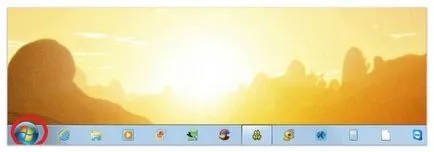
2. Отидете в раздела "Control Panel".

3. Потърсете думи "Хардуер и звук" и кликнете върху него (ако устройството ви предварително инсталираната операционна система е Windows XP, който трябва да намери думите "Устройства и принтери).
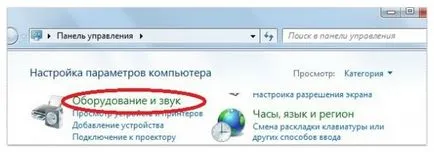
4. Сега намерете раздела "Устройства и принтери". Точно под него е раздел "Мишка". Кликнете върху него.
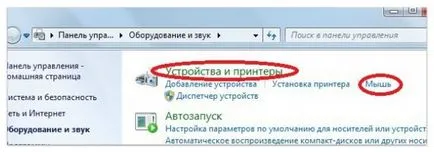
5. Отидете в раздела "Настройки на устройството" на.
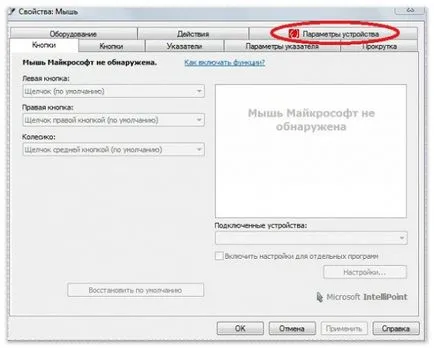
6. Разположен до "Disable вградено посочващо устройство, когато външно устройство към порта на USB" квадратчето и натиснете "Apply" и след това "ОК".
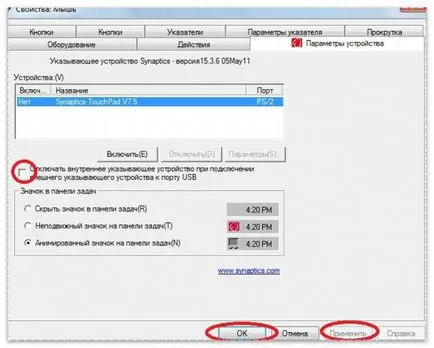
Моля, дайте оценка за статията: